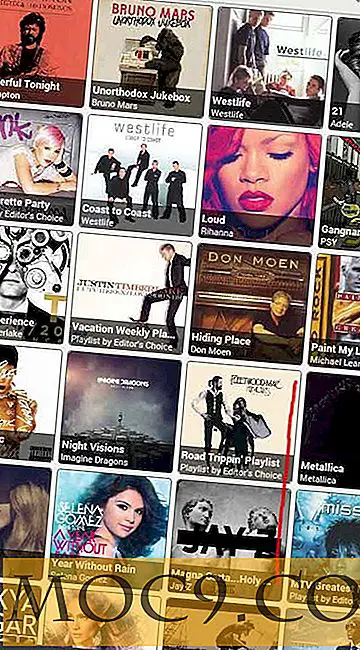उबंटू में क्यूजीट व्यूअर कैसे स्थापित करें
गिट डेवलपर्स के लिए एक उपयोगी उपकरण है, क्योंकि यह सॉफ़्टवेयर के संस्करणों को नियंत्रित करना, पैच जारी करना और अपस्ट्रीम का योगदान करना बहुत आसान बनाता है। हालांकि, गिट के रूप में सहायक के लिए, कमांड लाइन के साथ गिट के साथ बहुत सी बातचीत की जाती है, और यह कठिन है।
उन लोगों के लिए जो गिट का उपयोग करना पसंद करते हैं लेकिन लिनक्स पर कमांड लाइन से निपटना नहीं चाहते हैं, वहां क्यूजीट व्यूअर - लिनक्स के लिए एक क्यूटी-आधारित गिट-व्यूइंग टूल है। इसके साथ, उपयोगकर्ता कोड, पैच और सबकुछ योगदान करने के लिए गिट रेपो तक पहुंच सकते हैं जो गिट के कमांड लाइन संस्करण कर सकते हैं!
आइए चर्चा करें कि इसे कैसे इंस्टॉल करें।
संबंधित : लिनक्स के लिए 6 उपयोगी ग्राफिकल गिट ग्राहक
Qgit की तैयारी
कार्यक्रम बनाने से पहले विभिन्न Qt4 पुस्तकालयों और घटकों की आवश्यकता होती है। कार्यक्रम इन उपकरणों के बिना सही ढंग से निर्माण नहीं करेगा। डेवलपर वास्तव में उपयोगकर्ता को आवश्यक सटीक घटकों को सूचीबद्ध करने में असफल रहा है (अत्यधिक विस्तार से)। इसकी वजह यह है कि कार्रवाई का सबसे अच्छा तरीका टर्मिनल में वाइल्डकार्ड का उपयोग करना है और Qt4 से संबंधित सबकुछ स्थापित करने के लिए इसका उपयोग करना है।
sudo apt qt4 * गिट स्थापित करें
जब आदेश पूरा हो जाता है, तो Qgit व्यूअर सही ढंग से संकलित करने में सक्षम हो जाएगा। Qgit व्यूअर के लिए स्रोत कोड प्राप्त करें।

स्रोत कोड निकालें। टर्मिनल खोलें और स्रोत कोड निर्देशिका दर्ज करें।
सीडी qgit
क्यूजीट व्यूअर संकलित
सबसे पहले, qmake कमांड qmake । यह आदेश मेकफ़ाइल बना देगा। संकलन प्रक्रिया में एक मेकफ़ाइल महत्वपूर्ण है।
qmake

क्यूमेक ने मेकफ़ाइल बनाया है। Qgit व्यूअर के संकलन को शुरू करने के लिए make कमांड चलाएं।
बनाना
अंत में, संकलन प्रक्रिया को समाप्त करने के लिए, make कमांड को दोबारा चलाएं लेकिन संकलन प्रक्रिया को समाप्त install लिए install कमांड के साथ।
स्थापित करें

qmake बाद, make install और कमांड make install करें, "qmake" निर्देशिका में एक नया फ़ोल्डर "bin" लेबल वाला दिखाई देगा। इस फ़ोल्डर में उबंटू पर उपयोग के लिए पूरी तरह से संकलित लिनक्स बाइनरी शामिल है।
Qgit दर्शक चल रहा है
Qgit व्यूअर चलाने के लिए, उस पर डबल-क्लिक करें (या राइट-क्लिक करें, फिर निष्पादित करें)। कंपाइलर को स्वचालित रूप से बाइनरी को चलाने और प्रोग्राम के रूप में निष्पादित करने की अनुमति देने के लिए सही अनुमतियां सेट करनी चाहिए, इसलिए इसके साथ कोई फर्क नहीं पड़ता है।
पहली बार Qgit चलाने के लिए एक और तरीका (और शायद सबसे अच्छा तरीका) टर्मिनल विंडो से इसे चलाने के लिए है। ऐसा इसलिए है क्योंकि लिनक्स टर्मिनल सीधे किसी भी त्रुटि को आउटपुट कर सकता है, उपयोगकर्ता को लापता निर्भरताओं आदि के बारे में पता होना चाहिए। टर्मिनल से Qgit चलाने के लिए, निम्न दर्ज करें:
सीडी ~ / डाउनलोड / qgit / bin / ./qgit

डेस्कटॉप आइकन बनाना
Qgit व्यूअर के लिए डेस्कटॉप आइकन बनाना प्रोग्राम को अधिक आसानी से खोलने में मदद करेगा। प्रारंभ करने के लिए, टर्मिनल के साथ Qgit bin निर्देशिका दर्ज करें।
सीडी ~ / डाउनलोड / qgit / बिन
बाइनरी फ़ाइल को /usr/bin/ निर्देशिका में ले जाएं।
सुडो एमवी qgit / usr / बिन
![]()
Qgit बाइनरी सही जगह पर है। अब, डेस्कटॉप आइकन बनाते हैं। जीएडिट खोलें और इसमें निम्न पेस्ट करें।
[डेस्कटॉप प्रविष्टि] नाम = क्यूजीट व्यूअर टिप्पणी = क्यूटी / सी ++ पर निर्मित एक गिट जीयूआई दर्शक। Exec = / usr / bin / qgit टर्मिनल = झूठा प्रकार = एप्लिकेशन श्रेणियाँ = सहायक उपकरण;
फ़ाइल को "qgit-viewer.desktop" के रूप में सहेजें। फिर, सहेजी गई डेस्कटॉप फ़ाइल का पता लगाएं। फ़ाइल पर राइट-क्लिक करें, "गुण, " फिर अनुमति टैब का चयन करें। "प्रोग्राम को फ़ाइल के रूप में निष्पादित करने की अनुमति दें" बॉक्स को चेक करें और विंडो बंद करें।
डेस्कटॉप फ़ाइल को एप्लिकेशन निर्देशिका में रखें:
sudo mv qgit-viewer.desktop / usr / share / अनुप्रयोग
निष्कर्ष
डेस्कटॉप आइकन के साथ और सबकुछ ध्यान में रखते हुए, क्यूबिट व्यूअर उबंटू डेस्कटॉप पर स्थापित है। यहां से, कोड पैच, कोड योगदान, और बीच में सब कुछ अब एक अच्छा जीयूआई उपकरण के साथ किया जा सकता है। जब तक सिस्टम पर गिट कॉन्फ़िगर किया गया है, तब तक सबकुछ सुचारू रूप से चलाना चाहिए!